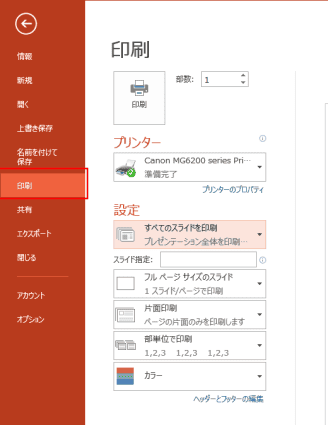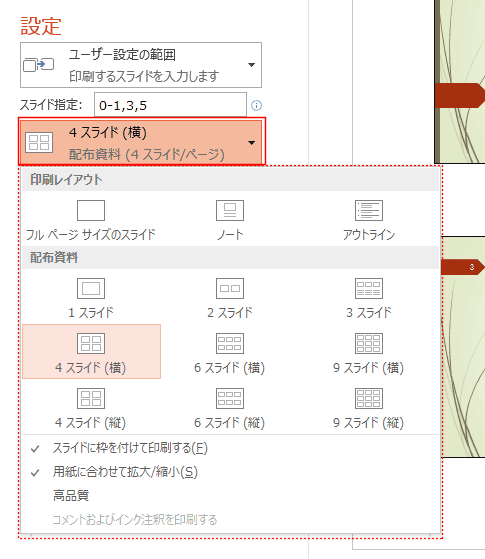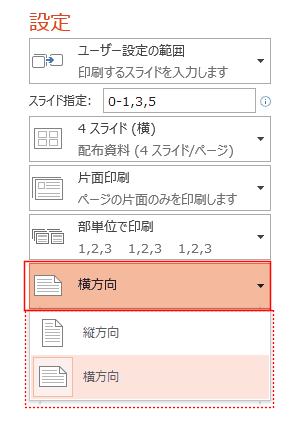バックステージビューで[印刷]を選択して設定します。
- 印刷するスライドを指定することができます。

- すべてのスライドを印刷:スライドが印刷対象になります。
- 選択した部分を印刷:選択しているスライドが印刷対象になります。
下図のようにスライドを選択して指定します。
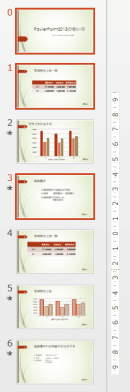
- 現在のスライドを印刷:編集画面に表示されているスライドが印刷対象になります。
複数のスライドを選択している場合は、選択しているスライドの最後のスライドになります。 - ユーザー設定の範囲:スライド指定の欄でスライド番号で指定することができます。
タイトルスライドのスライド番号を「0」としているときなどは注意が必要です。
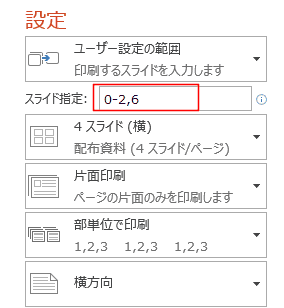
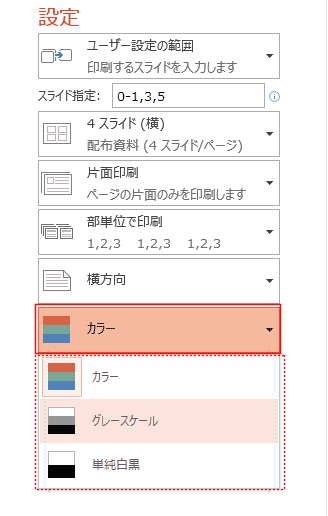
- カラー印刷の例
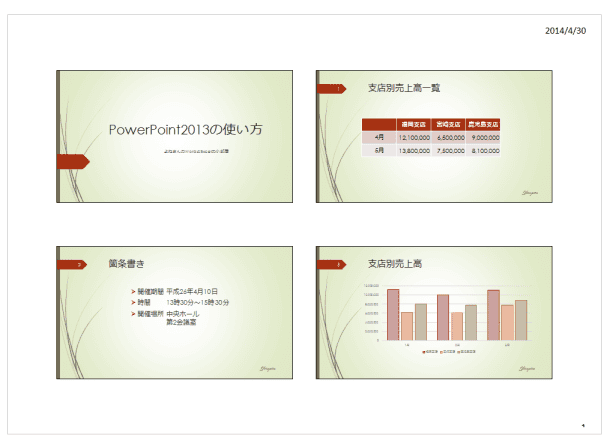
- グレースケールで印刷の例

- 単純白黒で印刷の例

- カラー印刷の例